Смена направления обмена с ПФР
Если у вас активна заявка на смену тарифного плана, изменить направление обмена можно только после того, как заявка на смену ТП будет в статусе «Выполнена».
Посмотреть статус заявок можно в «Онлайн-Спринтере» на вкладке «Такском» - «Заявки».
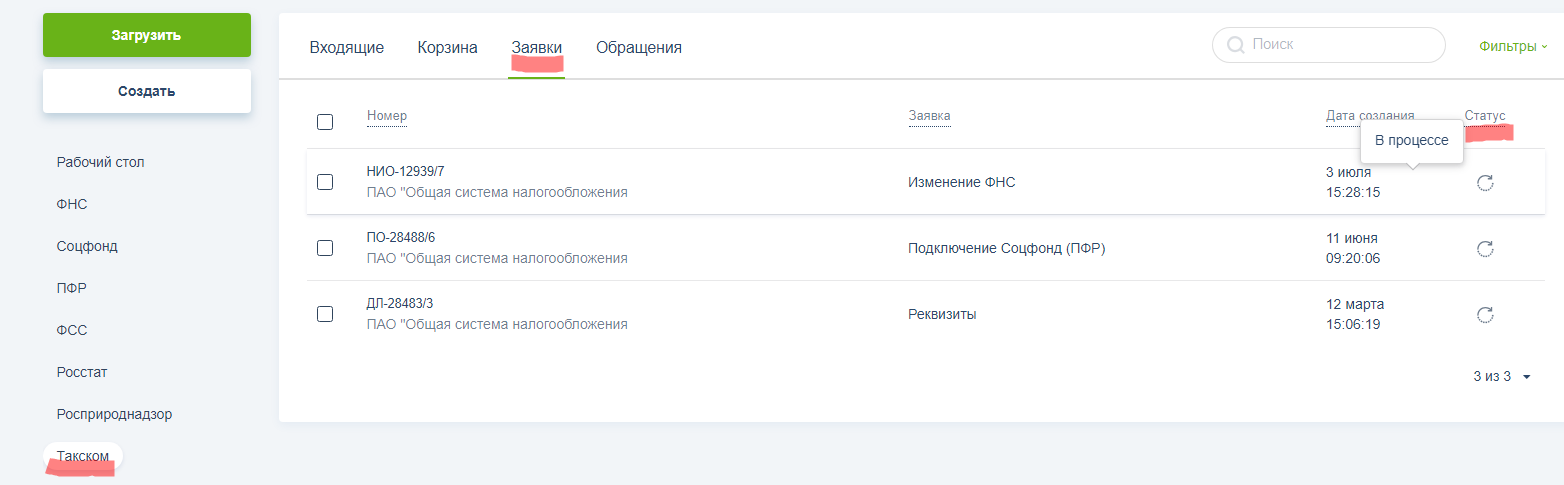
- Измените направление обмена с ПФР. Изменить направление обмена можно двумя способами:
Через «Онлайн-Спринтер»
- Войдите в «Онлайн-Спринтер» по сертификату или логину и паролю;
- Перейдите в «Настройки и реквизиты» - «Отчетность» - «Контролирующие органы»;

- Выберите в поле «Кабинет» в выпадающем списке организацию, к которой подключено направление обмена;
- Откройте раздел «Соцфонд» - «ПФР» и выберите в списке изменяемое НО;
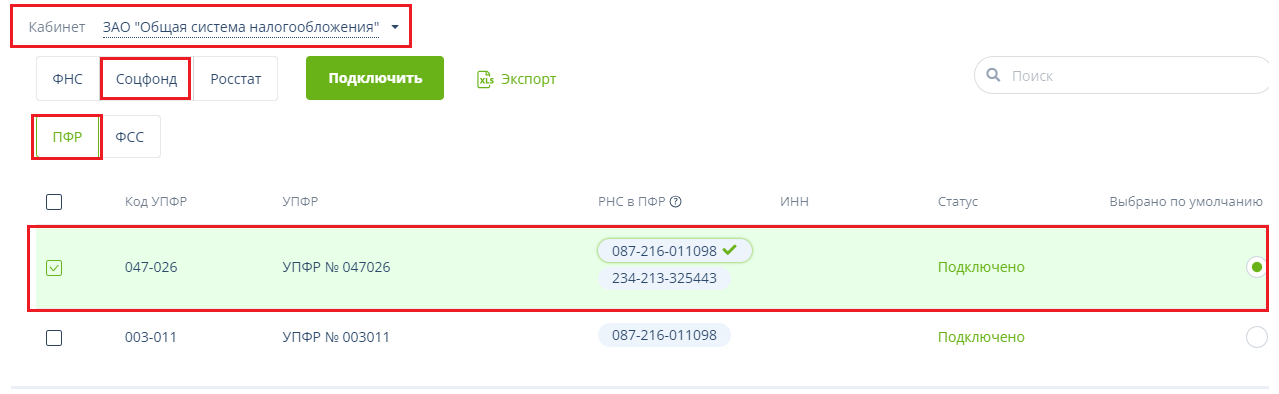
- Нажмите «Изменить» и в появившемся окне заполните необходимые данные;
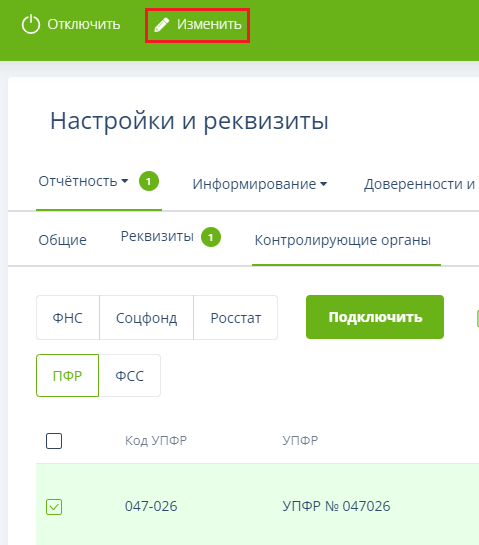
- Проверьте корректность заполненных данных и поставьте галку в графе «Подтверждаю правильность заполненных данных»;
- Нажмите «Изменить».
С помощью бланка заказа услуг (если у вас отсутствует возможность отправить заявку через «Онлайн-Спринтер»)
Бланк заказа есть на сайте taxcom.ru на любой странице внизу в разделе «Документы» - «Регламент оказания услуг ООО Такском (договор)» - п.16 «Форма Бланка заказа услуг, действ. с 01.11.24».
Для смены направления обмена с ПФР налоговому представителю необходимо оформить бланк заказа услуг:
- В верхней его части укажите номер генерального соглашения/договора и дату его заключения, название налогового представителя (организации или ИП);
- В разделе «2. Изменение состава услуг и/или изменение параметров электронного документооборота в Системе ЭДО «Такском-Спринтер» в пункте «4. Отключение услуги» - «пп.4.2 Обмен с СФР-ПС» укажите данные Абонентов, у которых изменились РНС ПФР, и старое направление обмена с ПФР. В графе:
- «Наименование организации, подразделения, ФИО физического лица» - названия подключенных организаций или ФИО (для ИП);
- «ИНН/КПП» - ИНН и КПП организации или ИНН ИП;
- «Login» - Login Абонента (имя системного ящика);
- «Адресат» - старый код отделения ПФР;
- «КПП, РНС, ОКПО» - старый РНС Абонента;
- «Дата выполнения заказа» - желаемую дату выполнения заказа.
- В пункте «3. Подключение услуги» - «пп.3.2 Обмен с СФР-ПС» повторите данные Абонентов, у которых изменились РНС ПФР, и укажите новое направление обмена с ПФР. В графе:
- «Наименование организации, подразделения, ФИО физического лица» - название подключенных организации или ФИО (для ИП) аналогично пп.4.2;
- «ИНН/КПП» - ИНН и КПП организации или ИНН ИП аналогично пп.4.2;
- «Login» - Login Абонента (имя системного ящика) аналогично пп.4.2;
- «Адресат» - новый код отделения ПФР;
- «КПП, РНС, ОКПО» - новый РНС Абонента;
- «Дата выполнения заказа» - желаемую дату подключения нового направления обмена с ПФР (такую же, как и в пп.4.2).
- Подпишите бланк заказа у руководителя и главного бухгалтера и заверьте печатью организации (при ее наличии).
- Отправьте скан подписанного бланка заказа услуг с подписью и печатью на e-mail:
- Налоговым представителям Москвы и МО - np@taxcom.ru;
- Налоговым представителям Агентов – npr@taxcom.ru.
- Налоговым представителям наших филиалов («Главный офис» в разделе «Контакты») на почту, указанную в разделе «Контакты», выбрав свой регион.
- Оригинал бланка заказа абонентам и налоговым представителям:
- Налоговым представителям Москвы и МО необходимо отправить или передать с курьером в главный офис.
- Налоговым представителям Агентов оригинал бланка заказа необходимо передать своему Агенту.
- Налоговым представителям наших филиалов («Главный офис» в разделе «Контакты») передать в офис, указанный в разделе «Контакты» , выбрав свой регион.
В течение 1 рабочих суток в ответ мы пришлем на ваш системный ящик подтверждение, что заявка принята.
Если реквизиты указаны в заявке некорректно, мы вышлем вам уведомление с указанием причины отклонения заявки.
Мы изменим направление обмена с ПФР в дату, которую вы укажете, если:
- у вас есть действующая доверенность от Абонента, подтверждающая полномочия налогового представителя;
- у вас нет задолженности по оплате абонентского обслуживания.
- Заключите соглашение с СФР для отправки документов с РНС ПФР.
Если ранее ЗПЭД уже подавалось в отделение ПФР, повторно направлять его не требуется.
Если вам необходимо представлять в СФР только сведения по электронным трудовым книжкам, заключать соглашение не требуется. Достаточно отправить в СФР «ЗПЭД - Заявление на подключение страхователя к электронному документообороту».
Предоставить ЗПЭД можно двумя способами:
- В бумажном виде в СФР по месту регистрации;
- В электронном виде с помощью нашего ПО. Информация о том, как сформировать и отправить ЗПЭД, есть на нашем сайте. Инструкции для:
- Настройте программу:
Для пользователей «Онлайн-Спринтера»
Настройки обновляются автоматически без участия пользователей.
Для пользователей ПК «Спринтер» («Референт»)
При очередном запуске программы настройки автоматически обновляются через Интернет.
Если настройки не обновились автоматически, необходимо сделать это вручную:
- в программе последовательно откройте меню «Параметры» - «Настройка ящиков»,
- в появившемся окне «Настройки» нажмите кнопку «Загрузить настройки» и следуйте рекомендациям «Мастера обновления настроек».
Для пользователей ПК «1С-Спринтер»
Настройки обновляются автоматически без участия пользователей.
Для пользователей ПП «Такском-Доклайнер»
При очередном запуске программы настройки автоматически обновляются через Интернет.
Если настройки не обновились автоматически, необходимо сделать это вручную:
- в программе последовательно откройте меню «Настройки» - «Настроить организацию через интернет»,
- в появившемся окне выберите либо «Получить настройки через интернет», либо «Загрузить настройки из файла» (если у вас есть файл с настройками с расширением .xml) и следуйте рекомендациям «Мастера обновления настроек».
По всем возникающим вопросам вы можете обратиться в Контакт-центр «Такском».

в срок и без ошибок
и получайте новости первыми!